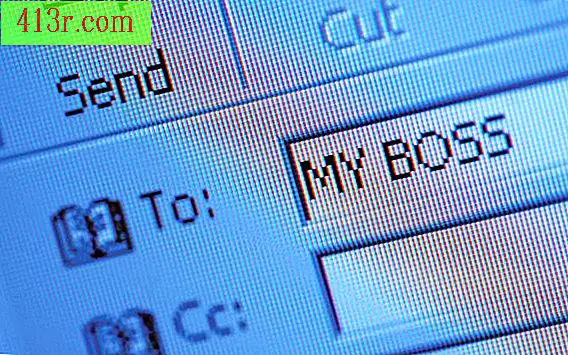Jak wyświetlić uruchomione procesy w systemie Mac OS X.

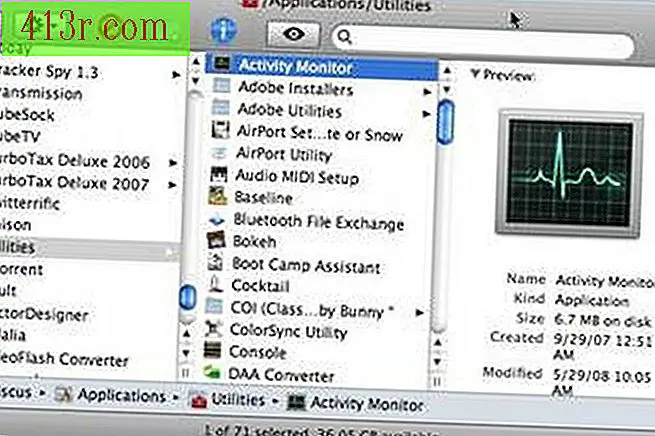 Zapisz
Zapisz Kliknij ikonę "Aplikacje" w oknie "Finder" Maca i przejdź do folderu "Narzędzia" i wybierz "Monitor aktywności". Dwukrotnie kliknij "Monitor aktywności", aby uruchomić aplikację.
Kliknij dowolną aplikację działającą na liście "Monitor aktywności", aby zobaczyć uruchomione procesy. Kliknij "CPU" w dolnej części okna, aby zobaczyć odsetek procesora lub procesorów komputerowych zużywanych przez aplikację lub proces. Kliknij "System Memory", aby zobaczyć ilość wolnej i używanej pamięci systemowej. Kliknij "Aktywność dysku", aby wyświetlić aktywność czytania i pisania na dysku twardym komputera. Kliknij "Wykorzystanie dysku", aby wyświetlić zużyte i nieużywane miejsce na dysku komputera. Kliknij "Sieć", aby zobaczyć aktywność sieci na twoim komputerze.
Każda zamrożona lub nieprawidłowo działająca aplikacja lub proces, który pochłania zbyt dużo mocy obliczeniowej lub spowalnia działanie komputera Mac, może zostać "wymuszony", wybierając aplikację jako "Uruchomiony proces" i klikając ikonę "Zakończ" w lewym górnym rogu monitora. aktywność Aby potwierdzić, że naprawdę chcesz zakończyć aplikację, pojawi się okno dialogowe z zapytaniem, czy naprawdę chcesz zakończyć proces. Kliknij "Zaakceptuj", aby zakończyć proces lub przycisk "Zakończ na siłę", aby wymusić zamknięcie nieprawidłowo działającej aplikacji.
Wybierz dowolną zamrożoną aplikację lub taką, która nie działa dobrze na liście "Monitor aktywności" i kliknij ikonę "Zakończ proces" składającą się ze znaku stopu w lewym górnym rogu paska menu "Monitor". działalność ", aby wymusić zamknięcie tego procesu lub aplikacji. Wyskakujące okienko oferuje opcje "Zakończ przez życie", "Zakończ" lub "Anuluj". kliknij "End Force", aby wymusić natychmiastowe zamknięcie aplikacji, "End", aby spróbować zamknąć aplikację domyślnie lub "Cancel", aby powrócić do głównego okna "Activity Monitor".